/https://www.ilsoftware.it/app/uploads/2023/05/img_10417.jpg)
Chi possiede un dispositivo Android, specie se non si tratta di un prodotto di fascia medio-alta, può doversi trovare a far fronte a rallentamenti nell’esecuzione del sistema operativo e delle applicazioni installate. Gli utenti segnalano un sistema operativo Android lento che appare vistosamente appesantito rispetto a quando è stato avviato e configurato per la prima volta.
Per velocizzare Android è utile mettere in campo una serie di semplici interventi che aiutano a ripristinare le prestazioni perdute con il trascorrere del tempo.
Recuperare spazio sul dispositivo Android
Quando si ha a che fare con un dispositivo Android lento, la prima verifica da effettuare consiste nel controllo del quantitativo di storage occupato. La procedura standard consiste nell’accedere alla schermata delle impostazioni di Android quindi selezionare Memoria o Spazio di archiviazione.
Il sistema operativo o la personalizzazione di Android del singolo produttore mostrano in che modo è occupata la memoria fisica presente internamente nel device.
La sezione Memoria consente di stabilire quali elementi occupano più spazio (applicazioni, immagini/video, audio, altri file). Google stessa indica che il dispositivo può evidenziare problemi quando lo spazio libero scendesse al di sotto del 10% del totale. Da parte nostra suggeriamo di lasciare sempre almeno il 20% di spazio libero.
Se si fosse soliti effettuare il backup sul cloud delle foto e dei video con un’app come Google Foto, nel caso in cui ci si trovasse con “l’acqua alla gola” quindi con poco spazio disponibile, si può avviare l’applicazione quindi toccare l’icona in alto a destra e infine Libera spazio. In questo modo le copie locali delle immagini e dei video già oggetto di backup saranno cancellati recuperando così tanto spazio: tutti i file resteranno comunque accessibili al bisogno toccando le corrispondenti miniature.
Per fare pulizia e recuperare spazio suggeriamo di installare e utilizzare l’app gratuita Files di Google che segnala tutti gli elementi più pesanti e consiglia quelli che possono essere eliminati o spostati altrove (ad esempio su un PC collegato in rete locale o su un server NAS).
Dopo aver fatto pulizia con Google Foto, si può avviare l’app Files di Google e toccare Seleziona file in corrispondenza di Elimina file di grandi dimensioni: tenendo premuto su ciascun elemento quindi premendo la “i” che compare in basso è possibile capire in quale cartella ciascun file risulta memorizzato.
Ricorrendo a un’app come Solid Explorer, peraltro in grado accedere alle cartelle condivise in rete locale, è possibile spostare altrove i file più pesanti che non risultano più necessari sul dispositivo Android.
Velocizzare Android eliminando le app che non servono
Android utilizza un meccanismo intelligente (zRAM) che si occupa di comprimere i dati presenti in memoria RAM che risultano inutilizzati per decomprimerli nel momento in cui l’utente o un processo in esecuzione dovessero richiederli. Ne abbiamo parlato nell’articolo in cui spieghiamo perché le app Android occupano più RAM rispetto a iOS.
Nelle impostazioni di Android è possibile verificare il quantitativo di RAM a disposizione per tutte le app che vengono mantenute costantemente in esecuzione.
Attivando il menu Opzioni sviluppatore di Android quindi scegliendo Servizi in esecuzione o Running services si trovano dati preziosi relativi all’utilizzo della memoria RAM da parte di ciascun processo sia quando un’app è caricata in primo piano che gestita in background.
In alternativa è possibile scaricare e installare l’app gratuita DevCheck che già nella prima schermata, nel riquadro RAM, indica la quota parte di memoria volatile correntemente in uso rispetto al quantitativo complessivamente disponibile.

Toccando su RAM si hanno maggiori informazioni sulla tipologia di memoria in uso mentre scegliendo Impostazioni si accede a un’area del sistema operativo che mostra quali applicazioni stanno impegnando di più la memoria.
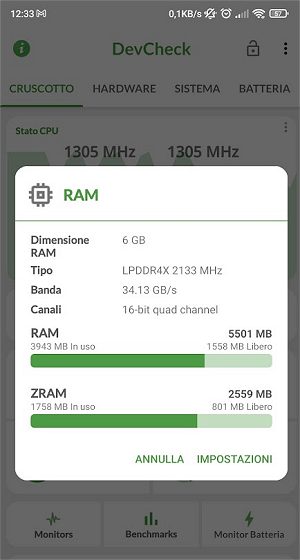
Nel caso in cui il quantitativo di memoria RAM residuo dovesse quasi azzerarsi, allora Android comincia a chiudere le app aperte in precedenza partendo da quelle rimaste inutilizzate per più tempo.
Toccando l’icona a forma di quadrato è possibile verificare sempre la lista delle app Android in uso che continuano a essere caricate sul sistema e che possono eseguire attività in background. Il suggerimento è quello di chiudere, con una semplice operazione di trascinamento (swipe) verso sinistra o verso destra, le app che non si usano più. In questo modo si può ridurre l’occupazione di memoria RAM.
Nell’articolo in cui abbiamo visto quanta RAM deve avere uno smartphone abbiamo ricordato di non usare mai, per nessun motivo, le app che permettono di ottimizzare la RAM, altrimenti note con il nome di task killer.
Nella sezione Batteria delle impostazioni di Android si può trovare l’elenco delle applicazioni che provocano il consumo energetico maggiore. Quando lo smartphone Android scalda presumibilmente una o più app stanno eseguendo operazioni in background che sollecitano il SoC in modo pesante e provocano una significativa riduzione dell’autonomia del telefono.
Ecco quindi che “spulciano” i dati contenuti nella sezione Batteria si possono trovare le app che consumano più energia. Per ciascuna di esse si può riflettere sul fatto che sia davvero utile o meno. Nel caso in cui l’app risultasse superflua potrà essere immediatamente disinstallata: si contribuirà così a velocizzare il dispositivo Android.
Anche nelle versioni di Android meno recenti Google sta introducendo un aggiornamento del componente Play Protect che si occupa di revocare i permessi precedentemente assegnati a quelle app che non si usano da tempo (da almeno 3 mesi).
Revocare i permessi alle app Android è utile in primis dal punto di vista della sicurezza perché si evita che applicazioni inutilizzate possano compiere azioni delle quali l’utente non è consapevole. Per secondo la funzione Privacy dell’app di Play Protect consente di individuare le app che non si usano da più tempo e offre l’opportunità di rimuoverle manualmente recuperando spazio e velocizzando il sistema.
Suggeriamo di cercare Play Protect nelle impostazioni di Android, toccare l’icona in alto a destra raffigurante un ingranaggio quindi Privacy dell’app – Autorizzazioni per le app inutilizzate.
Anche Files di Google, presentato in precedenza, integra un riquadro che offre visibilità sulle applicazioni Android che si usano raramente e che sono quindi “papabili” per la rimozione.
Alcune applicazioni possono essere configurate per essere eseguite a ogni avvio di Android: queste non appariranno mai nella sezione citata in precedenza proprio perché vengono caricate in background anche dopo il riavvio o una nuova accensione del dispositivo.
Suggeriamo quindi di accedere alla sezione Gestione applicazioni accessibile dalla schermata delle impostazioni di Android. Qui è possibile rendersi conto di quali applicazioni sono installate. Selezionando Permessi, Avvio automatico è possibile verificare quali app si avviano automaticamente.
Sempre agendo sulle Opzioni sviluppatore nel caso dei dispositivi con una ridotta dotazione di memoria RAM è possibile impostare un numero massimo di applicazioni da tenere costantemente in esecuzione.
Si può anche cercare la voce Scala animazione finestra e selezionare Animazione disattivata.

La storica app SD Maid consente di fare pulizia sul dispositivo mobile Android eliminando tutti quegli elementi che possono contribuire a rallentarne il funzionamento.
Come Files di Google anche SD Maid ha bisogno dell’accesso ai cosiddetti Dati di utilizzo ossia alle informazioni statistiche conservate da Android e relative alle applicazioni che si avviano con maggiore o minore frequenza.
Nella versione gratuita SD Maid effettua una scansione del sistema alla ricerca delle applicazioni installate, dei resti di app ormai rimosse, di elementi che occupano spazio e che possono essere eliminati senza problemi e consente l’ottimizzazione dei database conservati sul dispositivo oltre che l’analisi dello spazio di archiviazione.

SDMaid integra anche una funzionalità che permette di congelare le applicazioni Android. Un’app congelata non può più essere in alcun modo avviata, neppure da parte del sistema operativo, nemmeno in modalità automatica.
Condicio sine qua non per “congelare” le applicazioni Android che si ritengono inutili è l’aver sottoposto lo smartphone od il tablet alla nota procedura di rooting.
Altri suggerimenti per velocizzare Android
Se il proprio smartphone non fosse propriamente “di primo pelo” il consiglio è quello di utilizzare le versioni Lite delle principali applicazioni che molti sviluppatori offrono.
Google, Facebook, Instagram e Twitter, ad esempio, pubblicano versioni Lite delle rispettive app.
In generale gli aggiornamenti del firmware ufficiali aiutano a migliorare le prestazioni e la stabilità dei dispositivi mobili. Ci sono però situazioni in cui aggiornamenti distribuiti a ridosso del ritiro del supporto di un dispositivo invece di migliorare la situazione l’hanno peggiorata.
L’applicazione di una nuova versione del firmware dovrebbe essere valutata da caso a caso chiedendosi se, soprattutto con i dispositivi di vecchia data, non sia meglio installare una ROM custom e aggiornare Android anche quando sembra impossibile.
Ovviamente è importante installare ROM personalizzate che siano largamente apprezzate e supportate dalla comunità e solo quando il supporto ufficiale è ormai terminato.
/https://www.ilsoftware.it/app/uploads/2025/04/wp_drafter_476203.jpg)
/https://www.ilsoftware.it/app/uploads/2024/09/2-1.jpg)
/https://www.ilsoftware.it/app/uploads/2025/04/flux_image_475956_1745319563.jpeg)
/https://www.ilsoftware.it/app/uploads/2024/08/1-19.jpg)